Falls eine Anwendung auf Ihrem Chromebook nicht mehr wie erwartet reagiert, haben Sie die Wahl: Entweder Sie warten ab, ob sich die Situation bessert, oder Sie beenden die Anwendung mit Hilfe des Chrome OS Task-Managers. Im Folgenden wird erklärt, wie Sie eine nicht mehr reagierende App zwangsweise schließen können.
Wie man blockierte Apps beendet
Zwar treten blockierte Anwendungen unter Chrome OS eher selten auf, jedoch ist das Betriebssystem nicht gänzlich immun gegen solche Vorfälle. Da Chrome OS eine größere Vielfalt an App-Typen unterstützt als jedes andere Betriebssystem (Web-Apps, Android-Apps und Linux-Apps), steigt auch die Wahrscheinlichkeit, dass Fehler auftreten können. Sollten Sie sich in einer solchen Lage befinden, erfahren Sie hier, wie Sie am besten vorgehen.
Öffnen Sie Chrome, betätigen Sie die Menüschaltfläche und wählen Sie anschließend „Weitere Tools“ > „Task-Manager“ oder nutzen Sie die Tastenkombination Suchen + Esc, während Sie Ihr Chromebook verwenden.
Sobald der Task-Manager geöffnet ist, werden Ihnen alle gerade aktiven Anwendungen, Erweiterungen, Tabs und Prozesse, die auf Ihrem Chromebook laufen, angezeigt. Hier können Sie den Ressourcenverbrauch jedes Prozesses einsehen und Elemente durch einen einfachen Klick manuell beenden.
Suchen Sie den Prozess, der nicht mehr reagiert, klicken Sie darauf und dann auf „Prozess beenden“.
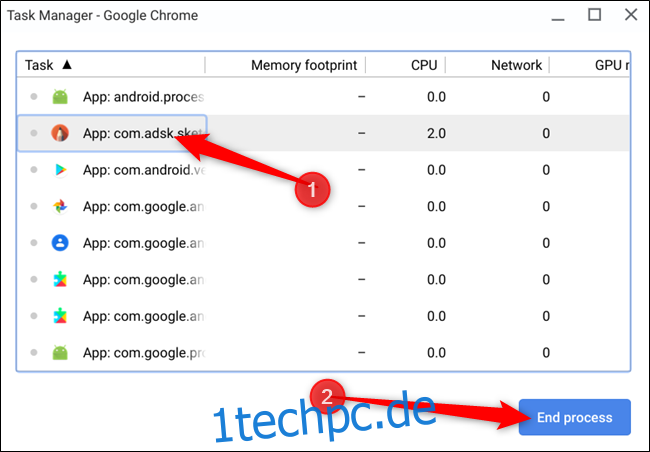
Dies führt dazu, dass die App ohne weitere Rückfragen oder Warnungen direkt beendet wird und der zugehörige Prozess gestoppt wird.
Nach dem Beenden des Prozesses sollten Sie die App ohne Probleme erneut starten können. Falls sie weiterhin nicht reagiert, könnte ein Problem mit der App selbst vorliegen. Versuchen Sie, die App zu deinstallieren und anschließend aus der entsprechenden Quelle neu zu installieren – dem Play Store für Android-Apps, dem Chrome Web Store für Web-Apps etc.
Wenn die Schwierigkeiten auch danach bestehen, stellen Sie sicher, dass auf Ihrem Chromebook die aktuellste Version von Chrome OS installiert ist. In manchen Fällen kann ein Update auf die neueste Version Fehler, die mit anderen Apps zusammenhängen, beheben. Sollte dies nicht helfen, ist es eventuell an der Zeit, nach einer alternativen App zu suchen.